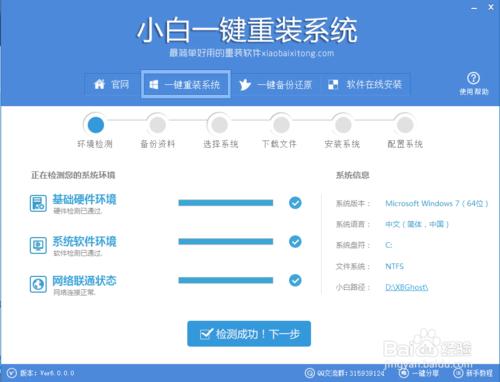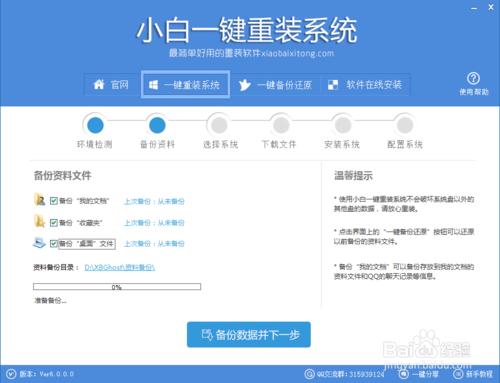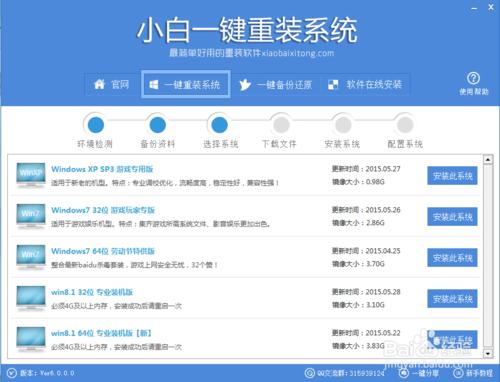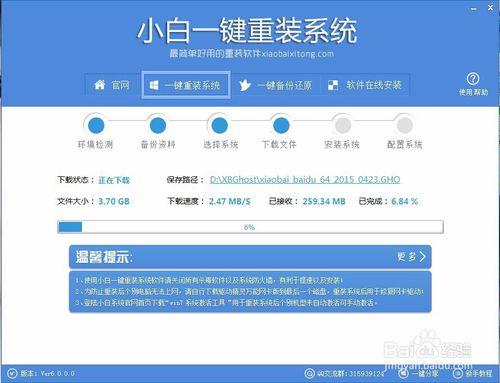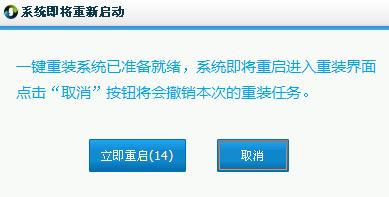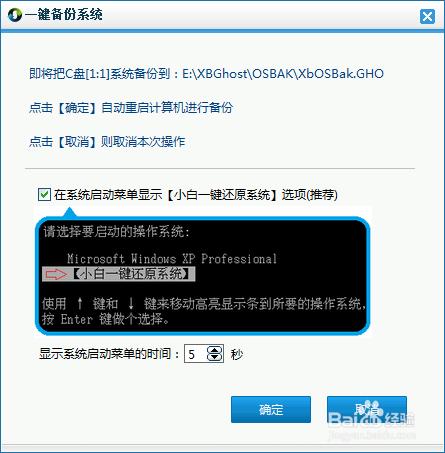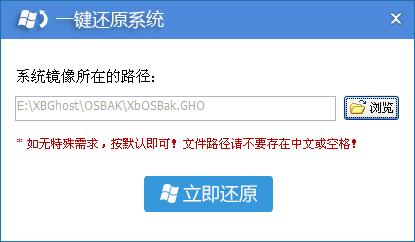各位不懂怎麼電腦重灌系統的朋友可以看看.如何使用小白一鍵重灌系統解決重灌系統。電腦重灌系統其實很簡單的,只要幾步就可以解決電腦重灌系統。喜歡的朋友可以進來看看。
工具/原料
一臺好的而且能上網的電腦
小白一鍵重灌系統
方法/步驟
登入小白系統官網下載開啟小白一鍵重灌系統工具,出現小白軟體主介面,點選“立即重灌系統”進入下一步
軟體自動檢測電腦軟硬體環境以及電腦網路連通狀態,完成後點選下一步按鈕
進入資料備份介面,通過勾選可以選擇對“我的文件”、“收藏夾”、“桌面檔案”進行備份,備份資料會儲存到自動生成的“XBGhost/資料備份”目錄內,此目錄會根據電腦磁碟中最大剩餘空間容量作為檔案、系統的備份以及下載的系統自動產生;
進入系統下載列表介面,根據需求以及電腦配置情況選擇適合你的系統版本,點選右邊的“安裝此係統”;
軟體開始下載你所選定的系統Ghost,從介面上可以清晰明瞭地觀察到各種資料。小白系統提供高達10多兆每秒的瞬時下載速度,當然根據每個使用者終端的網路頻寬不同會有很大差異,請大家在下載過程中耐心等待;
下載完成後彈出是否重啟安裝,點選“立即重啟”,電腦將自動進行安裝;
一鍵重灌系統順利完成!下面來介紹下小白軟體中其它附加功能。1、資料備份還原:前面也說到軟體使用過程中可以備份資料到XBGhost目錄,為了方便使用者,開啟軟體選擇頂部的“一鍵備份還原”按鈕可以直接進入到備份還原介面,左側橙色的的為備份以及還原,備份資料後重裝完系統,再通過一鍵還原即可將重灌前C盤的一些資料還原會相應的目錄以及桌面上;
系統備份還原:上圖右側的綠色部分為系統Ghost的備份與還原按鈕,通過“立即備份”按鈕可以將當前的系統備份到“XBGhost/OSBAK”目錄的以XbOSBak.GHO命名儲存。值得強調的是下圖中做了勾選則在 系統啟動選單增加一項“【小白一鍵還原系統】”的功能,此功能的強大之處在於即使系統奔潰後無法進入桌面時也可以一鍵還原到之前備份系統的狀態,起到起死回生的作用。
而另外一個“一鍵還原”功能則可以點選“瀏覽”按鈕進入本地資料夾選擇備份系統檔案或者XBGhost目錄內小白軟體下載好的系統Ghost進行一鍵還原安裝,有了這些功能,讓系統在每個使用者手裡都可以輕鬆玩轉!
注意事項
你的電腦必須要能聯網